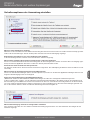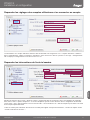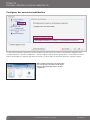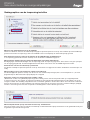08/2015 - 6LE001385A
IP
VIDEO
IP
AUDIO
RTS001X
IP Videofon Windows
IP Videofon Windows
Videofon IP Windows
IP-Videofon Windows
Anleitung - Manual - Manuel - Handleiding
DeutschEnglishFrançaisNederlands

Inhalt
Einführung 2 - 3
Installation und Konfiguration 4 - 7
Bedienoberfläche und weitere Anpassungen 8 - 11
Fehlerdiagnose und Werkseinstellungen 12
Hinweise und FAQ 13
Weitere Dokumentationen
Zum Download auf unserer Internetseite.
Sicherheitshinweise
Einbau und Montage elektrischer Geräte dürfen nur durch eine Elektrofachkraft gemäß den einschlägigen Installationsnormen,
Richtlinien, Bestimmungen, Sicherheits- und Unfallverhütungsvorschriften des Landes erfolgen. Für Arbeiten an Anlagen mit Netzan-
schluss 230 V~ sind die Sicherheitsanforderungen nach DIN VDE 0100 zu beachten. Bei Nichtbeachten der Anleitung können Schä-
den am Gerät, Brand oder andere Gefahren entstehen. Diese Anleitung ist Bestandteil des Produktes und muss beim Endkunden
verbleiben.
Systeminformation und bestimmungsgemäßer Gebrauch
Diese Software ist ein Produkt des IP Türsprechanlagen-Systems und kann nur innerhalb der definierten Installationsszenarien einge-
setzt werden. Detaillierte Fachkenntnisse durch IP-Schulungen werden zum Verständnis vorausgesetzt. Die Funktion des Gerätes ist
konfigurationsabhängig. Nähere Informationen zum jeweiligen Funktionsumfang entnehmen Sie den entsprechenden Anwendungs-
beschreibungen in der Produktdatenbank.
RTS001X
Einführung
07/2015 - 6LE001389A
DeutschEnglishFrançaisNederlands
EASY SECURE FOCUSED
IP
VIDEO
IP
AUDIO
IP Easy Installation Guide
IP Easy Installation Guide
Guide d’installation rapide IP
Handige IP-installatiegids
Anleitung - Manual - Manuel - Handleiding
2 Technische Änderungen vorbehalten www.hager.com

Anschluss- und System-Basisszenario
Die Videofon-Applikation ist für den Betrieb mit IP System-Komponenten ausgelegt. Dazu gehören RTN300X/301X IP Türlautspre-
cher, RTN500X IP Kamera und der RTD110X IP Sprechanlagen-Server. Detaillierte Informationen zu Systemaufbau und -installation
entnehmen Sie bitte unserem IP Easy Installation-Guide. Alle in dieser Anleitung beschrieben Konfigurationsschritte basieren auf
einer korrekt eingestellten und funktionierenden Hardware-Installation.
Mögliche Gerätetypen und Betriebssystem-Versionen
Systembeschreibung
Bei den Videofon-Clients für Windows-Betriebssysteme handelt es sich um Softwareapplikationen zur komfortablen Hauskommuni-
kation über das IP-Netzwerk. Der Funktionsumfang weist die wesentlichen Merkmale der klassischen Hauskommunikation auf. Der
Nutzer erhält ein echtes Video-Haustelefon auf Software-Basis. Mit den IP System-Komponenten RTN300X/301X, RTN500X und
RTD110X ist eine smarte IP-basierte Hauskommunikation einfach umgesetzt. Umfangreiche Konfigurationsmöglichkeiten erlauben
eine nahtlose und angepasste Integration in das gewünschte Anwendungsszenario.
Die erworbene Software-Lizenz ist für die Installation auf Geräten in einem Haushalt vorgesehen. Zur Eignungsprüfung der Software,
insbesondere auf Touchpanel-PC mit Freisprechbetrieb, stellen wir Ihnen eine Demo-Version zur Verfügung. Bitte machen Sie davon
im Vorfeld Gebrauch. Gerne stehen wir Ihnen bei Fragen mit unserem Support-Team zur Seite.
Betriebssysteme: MS Windows XP, Vista, 7, 8 (32 & 64bit)
PC-Hardware (Min.): Touchpanel-PC, Laptop/Desktop mit
x86-Architektur, 1.6GHz (DC), 1GB RAM,
100Mbit, 1024 x 768px Bildschirm,
Mikrofon und Lautsprecher (Headset-
oder Freisprech-geeignet)
Hinweis: nur für den Einsatz im lokalen
Netzwerk vorgesehen
ACHTUNG! Bitte prüfen Sie Windows-Tablets unbedingt
auf eine Eignung für die Türkommunikation.
Häufige Probleme: Kein Netzwerk im Stand-
by, nicht freisprech-geeignet, Klingelton zu
leise
SUBNET
MAINNET
RTD110X
RTS001X
Einführung
Deutsch
Technische Änderungen vorbehalten 3www.hager.com

Das Videofon muss nicht installiert werden.
Kopieren Sie einfach den Programm-Order
auf Ihre Festplatte und starten Sie die An-
wendung.
Eventuell erscheint vor dem Programmstart die angezeigte
Meldung. Lassen Sie den Zugriff für private Netzwerke zu.
Videofon-Applikation für den ersten Start vorbereiten
Die Videofon-Applikation ist nun gestartet und kann über das „Einstellungsmenü“ konfiguriert werden.
RTS001X
Installation und Konfiguration
4 Technische Änderungen vorbehalten www.hager.com
Einstellungsmenü öffnen

Klicken Sie auf den „Zur
Aktivierung“-Button
Geben Sie unter „Lizenzschlüssel“ den von uns erhaltenen Code (mit Binde-
strichen) ein und klicken Sie auf „Freischalten“. Der Videofon-Client ist nun
freigeschaltet und das Demo-Banner entfernt.
Lizenzschlüssel eingeben und Videofon freischalten
Der Videofon-Client für Windows ist auch im „nicht-freigeschalteten“ Zustand voll funktionsfähig. Wir möchten damit die Möglich-
keit bieten, die Software im Vorfeld auf verschiedener Hardware unverbindlich testen zu können. Bei Bedarf kann die Demoversion
auf unsere Webseite heruntergeladen werden.
Einstellungsmenü aufrufen
Die Einstellungen werden über
den „Menü“-Button in der Vi-
deofon-Oberfläche geöffnet.
Alternativ auch über einen
Rechts-Klick auf das Video-
fon-Icon im Tasktray-Menü
Einstellungsmenü-Ansicht mit
Standard-Optionen
RTS001X
Installation und Konfiguration
Deutsch
Technische Änderungen vorbehalten 5www.hager.com

RTS001X
Installation und Konfiguration
Innenstation-Einstellungen im RTD110X ermitteln
Für den Windows Videofon-Client muss im RTD110X zuerst ein Konto angelegt und konfiguriert werden. Eine Übersicht verfügbarer
Konten wird im Menü „Sprechanlage / Übersicht“ zu angezeigt. Ein Klick auf den Innenstation-Namen führt zur Einstellungsüber-
sicht der jeweiligen Client-Definition. Übertragen Sie die angezeigten Werte in die Konfiguration des Videofon-Clients.
6 Technische Änderungen vorbehalten www.hager.com
1
2
3
4
5
6
7
8
9

Benutzerkonten-Einstellungen übernehmen und Konto anmelden
DDie im RTD110X angezeigten Benutzerkonto-Informationen werden im Windows-Client unter „Benutzerkonten / Videofon“ einge-
tragen. Mit Betätigen des „Registrieren“-Buttons wird der Client am System angemeldet. Eine erfolgreiche Registrierung zeigt die
Meldung: „Registrierung: OK“ an.
1
2
3
RTS001X
Installation und Konfiguration
Eingang/Kamera-Informationen übernehmen
2
3
1
5 4
6
Übernehmen Sie die Angaben aus dem RTD110X „Eingang & Kamera“-Bereich in die entsprechenden Eingabefelder des Windows-
Clients im Menü „Sprechanlagen Optionen“. Wurden in der RTD110X Konfiguration keine speziellen Anpassungen vorgenommen, ist
lediglich der Eingang „Aktiv“ zu stellen und der URL-Textbereich „ipadresse-server“ durch die tatsächliche Hauptnetz IP-Adresse des
RTD110X zu ersetzen.
Der Kamera-Stream kann nun angezeigt und das Türlautsprecher-Modul angerufen werden. Nähere Informationen dazu im folgen-
den Kapitel „Bedienoberfläche und Funktionen“.
Deutsch
Technische Änderungen vorbehalten 7www.hager.com

Bedienoberfläche und Tastenfeld-Belegung
5
6
7
8
9
10
11
12
1
2
3
4
13 14
15
1. Anrufen entgegen nehmen
2. Anruf beenden oder bei Anrufeingang abweisen
3. Türöffner-Relais betätigen
Auf diesem Tastenfeld ist die DTMF-Sequenz zur Ansteue-
rung des Türöffner-Relais hinterlegt (Sprechanlagen-Optio-
nen). Dies funktioniert nur bei aufgebautem Gespräch
4. Licht-Relais betätigen
Auf diesem Tastenfeld ist die DTMF-Sequenz zur Ansteue-
rung des Licht-Relais hinterlegt (Sprechanlagen-Optionen).
Dies funktioniert nur bei aufgebautem Gespräch.
5. Verbindung zur Tür aufbauen
Vorher muss der zu rufenden Tür zugewiesene Videostream
(Kamera-Button 9-12) aktiviert werden.
6. Klingelton lautlos stellen
Stellt das Rufsignal lautlos. Alle anderen Funktionen laufen
normal weiter.
7. Einstellungsmenü aufrufen
Über diesen Button gelangen Sie zu den Videofon-Einstel-
lungen.
8. Kamera/Türumschaltung (nur i2BUS)
Auf diesem Tastenfeld ist die DTMF-Sequenz zur Kamera-/
Türumschaltung im i2-BUS System hinterlegt (Sprechan-
lagen-Optionen). Dieser Button funktioniert nur im i2BUS-
Interface Modus und bei aufgebautem Gespräch.
9. - 12. Weitere Eingänge & Kameras
Diese Tastenfelder werden mit Eingängen/Türstationen
oder IP-Kameras/Servern belegt (Sprechanlagen-Optionen
- Eingang/Kamera). Eine Betätigung des Felds zeigt den
Videostream an. Ein Anruf der jeweiligen Tür kann dann
durch „Verbindung zur Tür aufbauen“-Taste (5)erfolgen.
Bei einem als i2BUS-Interface konfigurierten Eingang wird
das Videobild erst bei aufgebautem Ruf angezeigt, da die
i2-BUS Kameras im Ruhezustand ab- und erst bei aktiver
Türverbindung eingeschaltet werden.
13. Videofon beenden
Taste kann in den Einstellungen zum Schutz vor Beenden
auf Minimieren umgestellt werden.
14. Videofon minimieren
Videofon wird minimiert. Die Anwendung kann über das
Tasktray-Menü wieder aufgerufen werden
15. Anzeige zum Registrierungsstatus
An diese Anzeige können Sie den Registrierungsstatus am
RTD110X erkennen. Grün = Videofon ist registriert,
Gelb = Registrierungsvorgang wird ausgeführt,
Rot = Videofon ist nicht registriert.
RTS001X
Bedienoberfläche und weitere Anpassungen
8 Technische Änderungen vorbehalten www.hager.com

Funktion ist nicht verfügbar. Funktion ist verfügbar und
kann angewählt werden.
Funktion ist aktiv und
wird ausgeführt.
Funktionsstatus der Buttons
Funktions-Kombinationen (keine Gesprächsverbindung aufgebaut)
Die der Kamera zugeordnete
Tür anrufen.
Die der Kamera zugeordnete Tür
ohne Gesprächsaufbau öffnen.
Die der Kamera zugeordnete Beleuchtung
ohne Gesprächsaufbau anschalten.
Türruf nicht schnell genug angenommen
Wurde ein Türruf nicht innerhalb der im Türmodul definierten Zeit angenommen, kann
einfach durch Betätigen der jeweiligen Kamera- und Lautsprecher-Taste eine Verbin-
dung zur Tür hergestellt werden.
Kameraumschaltung während eines Gesprächs (Modus: Video-Außenstation)
Möchten Sie, während der Besucher vor dem Eingang steht, weitere im Videofon
definierte IP-Kameras/Server abrufen, dann schalten Sie über die Kamera-Buttons auf
den jeweiligen Videostream um. Das funktioniert auch während des Gesprächs.
Die der Kamera zugeordnete
Tür anrufen.
Videostream umschalten.
Funktionen (bei eingehendem Ruf)
Anruf wird abgewiesen. Tür wird ohne Anrufannahme ge-
öffnet (und wieder aufgelegt, wenn
„Auflegen nach Türöffnen“ aktiv)
Anrufannahme und Beleuchtung der rufen-
den Tür einschalten. Gespräch wird nicht
beendet.
RTS001X
Bedienoberfläche und weitere Anpassungen
Klingelton stummschalten
Der Klingelton des Videofon-Clients wird mit Betätigen der „Mute“-Taste im Standby-
Modus stummgeschaltet. Die im Tasktray minimierte Applikation wird allerdings angezeigt.
Klingelton stummgeschaltet
+
+
+
+
>
Deutsch
Technische Änderungen vorbehalten 9www.hager.com

Im Lieferumfang des Videofon-Clients ist
im Ordner „Klingeltöne“ bereits eine Aus-
wahl an geeigneten Audiodateien dabei.
Individuellen Klingelton einstellen
Der Windows Videofon-Client ab Version 2.20 erlaubt die Auswahl benutzerdefinierter Klingeltöne. Rufen Sie das Menü: „Benutzer-
konten / Videofon / Anpassungen“ auf. Aktivieren Sie hier die Einstellung „Benutzerdefinierten Klingelton verwenden“ und wählen
Sie über die Dateiauswahl darunter ein Audiofile im unkomprimierten WAV-Format aus. Diese Audiodatei wird nun für Rufsignalisie-
rungen verwendet.
RTS001X
Bedienoberfläche und weitere Anpassungen
10 Technische Änderungen vorbehalten www.hager.com

Verhaltensoptionen der Anwendung einstellen
Videofon startet minimiert (im Tasktray)
Aktivieren Sie die Checkbox wenn die Videofon-Anwendung bei einem Rechner-Neustart nicht sichtbar auf dem Desktop gestartet
werden soll. Die Anwendung ist dann im Tasktray aktiv und wird erst bei einem Rufeingang angezeigt.
Keine Anzeige des Videofon-Icons in der Taskleiste wenn minimiert
Ist die Anwendung minimiert, wird Sie nicht in der Windows-Taskleiste angezeigt.
Videofon beim Schließen (über x-Button) nicht beenden sondern nur minimieren
Schutz vor versehentlichem Beenden der Anwendung (wird die Anwendung beendet, werden auch keine Rufe vom Eingang signa-
lisiert). Die Videofon-Applikation kann dann nur über das Tasktray-Menü beendet werden.
Automatischer Start des Videofons bei Systemstart
Das Videofon wird bei einem Rechner-Neustart automatisch mitgestartet. Eine Verknüpfung im Windows Autostart-Ordner ist nicht
notwendig.
Videofon immer im Vordergrund (einfache Fensterüberlagerung)
Fenster von Standard-Anwendungen (Office, Internet-Explorer etc.) werden von der Videofon-Applikation überlagert. Damit ist das
Programm bei Rufeingang immer im Vordergrund
Aggressive Fensterüberlagerung für Vollbild-Anwendungen
„Workaround“-Modus für den Betrieb mit Vollbild-Anwendungen die selbst eine Vordergrund-Priorität beanspruchen.
Ist diese Funktion aktiv, „triggert“ sich das Videofon bei maximierter Bedienoberfläche alle 500ms wieder in den Vordergrund. Da
diese Einstellung auch Probleme hervorrufen kann, benutzen Sie diese nur wenn absolut notwendig. Aktivieren Sie diese Funktion
erst, wenn sämtliche Einstellungen im Videofon vorgenommen sind und deaktivieren Sie diese bevor Einstellungen geändert wer-
den. Ist die Funktion aktiviert, nimmt das Videofon-Einstellungsmenü keine Eingaben an.
Videofon bei Rufeingang automatisch anzeigen bzw. maximieren
Diese Funktion sollte aktiv sein. Das Videofon wird dann bei Rufeingang automatisch aus dem minimierten Zustand geholt und
maximiert angezeigt.
RTS001X
Bedienoberfläche und weitere Anpassungen
Deutsch
Technische Änderungen vorbehalten 11www.hager.com

Diagnose-Optionen / Werkseinstellungen
Details zu Programmabsturz
Protokolliert Hinweise zu Programmabstürzen.
Debug-Log aktivieren
Protokolliert alle Registrierungs- und Kommunikations-vor-
gänge.
Details zu Audioproblemen
Protokolliert audio-spezifisches Fehlfunktionen.
Sollten mit der Videofon-Applikation Probleme auftreten können zu Diagnose-Zwecken verschiedene Logfiles aufgezeichnet werden.
Aktivieren Sie diese Optionen nur wenn konkret ein Problem besteht und senden Sie uns die erzeugten Dateien zu.
Debug-Log und Details zum Programmabsturz: Details zu Audioproblemen:
Diese Logdateien befinden sich Anwendungsdaten-Ordner
(Benutzer/Benutzername/Appdata/Roaming/Videofon). Am
schnellsten rufen Sie diesen Ordnerinhalt auf indem Sie im
Windows-Explorer: %appdata%/videofon eingeben.
CrashDumpFree....dmp ist ein Dump zum Programmabsturz
logfile_xxxxxx....xx.txt ist die Debug-Log Datei
(Die in der Abbildung gezeigte CrashDump-Datei wurde
mit einer früheren Beta-Version des Videofons erzeugt.)
Die Logdateien zur Audio-Problemen befinden sich im glei-
chen Ordner wie die Videofon-Applikation und betreffen:
pcminlog.raw
pcmlog.raw
skewdci.dmp
Senden Sie uns bei Problemen die erzeugten Dateien zu.
Wir können damit eine Fehleranalyse betreiben.
Werkseinstellung
Soll die Videofon-Applikation auf Werkseinstellungen zurückgesetzt werden, muss die Videofon-Applikation beendet und dann
im Appdata-Ordner (%appdata%/videofon) die Datei Config.xml gelöscht werden. Alle Einstellungen im Videofon sind dann bei
erneutem Start zurückgesetzt.
RTS001X
Fehlerdiagnose und Werkseinstellungen
12 Technische Änderungen vorbehalten www.hager.com

RTS001X
Hinweise und FAQ
Exkurs - Audio-Einstellungen im RTN300X/301X IP Türlautsprecher
Werksseitig ist der RTN300X/
301X IP Türlautsprecher auf
Audio-Werte eingestellt, die
in Kombination verschiede-
ner Geräte (Smartphones,
Touchpanels und IP-Tele-
fone) als geeignet getestet
wurden. Je nach örtlichen
Gegebenheiten und verwen-
detem Gerät kann es nötig
sein, hier Anpassungen
vorzunehmen.
Zur Audio-Einstellung des
RTN300X/301X gelangen
Sie über: „Quickstart /
Kommunikation“ oder
„Experten-Konfiguration /
Kommunikation“
Audio-Einstellung für Android-Tablets im RTN300X IP-Türlautsprecher
Exkurs - Video-Einstellungen für IP-Kameras/Server
Werden zur IP Video-Tür-
kommunikation viele Geräte
parallel genutzt, kommt es
bei einem Rufvorgang zu ei-
ner erhöhten Kamera- bzw.
Netzwerkbelastung, da alle
beteiligten Geräte gleich-
zeitig den Videostream
anfordern.
Es empfiehlt sich daher,
die Videobild-Framerate zu
reduzieren und die JPG-
Kompression zu erhöhen
um Bandbreiten-Probleme
zu umgehen. (Gilt insbeson-
dere bei HD-Auflösungen
größer 640x480 px.)
Bei der RTN500X definiert
sich die Kompression auf
Wert X. Bei AXIS um Wert X.
Zur Video-Einstellung der
RTN500X gelangen Sie über:
„Quickstart / Bild-Einstel-
lungen“ oder “Expert / Bild-
Einstellungen“.
Video-Einstellung in
RTN500X und AXIS
IP-Kamera/Server
Deutsch
Technische Änderungen vorbehalten 13www.hager.com

Table of contents
Introduction 14 - 15
Installation and configuration 16 - 19
User interface and other adaptations 20 - 23
Error diagnostics and factory settings 24
Instructions and FAQ 25
More documentation
For download on our Internet site.
Safety instructions
The installation and assembly of electrical equipment may only be carried out by an electrician in compliance with applicable
installation standards, directives, regulations, safety and accident ordinances for the local country. When working on systems with
a 230 V~ power connection, the safety requirements of DIN VDE 0100 must be met. Failure to comply with the instructions can
cause damage to the device, fire or other dangers. These instructions are a component of the product and must remain with the
end customer.
System information and intended use
This software is a product of the IP door intercom system and can only be used within the defined installation scenarios. Detailed
technical knowledge from IP training is assumed in order to understand them. The function of the device depends on its configura-
tion. You can find more information about the specific functional scope in the corresponding application descriptions in the product
database.
RTS001X
Introduction
07/2015 - 6LE001389A
DeutschEnglishFrançaisNederlands
EASY SECURE FOCUSED
IP
VIDEO
IP
AUDIO
IP Easy Installation Guide
IP Easy Installation Guide
Guide d’installation rapide IP
Handige IP-installatiegids
Anleitung - Manual - Manuel - Handleiding
14 Subject to technical changes www.hager.com

Basic connection and system scenario
The Videofon application is designed for operation with IP System components. These include RTN300X/301X IP door speakers,
RTN500X IP camera and the RTD110X IP intercom server. You can find more detailed information about system construction and
installation in our IP Easy Installation Guide. All the configuration steps described in these instructions are based on a correctly con-
figured and working hardware installation.
Possible device types and operating system versions
System description
The Videofon videophone clients for Windows operating systems are software applications for convenient in-house communication
through the IP network. The functionality includes all the important features of classical house communication. The user therefore
gets a true video intercom, based on software. With the IP system components RTN300X/301X, RTN500X and RTD110X, a smart
IP-based in-house communications system is easy to implement. Comprehensive configuration options permit seamless, adaptable
integration in any desired application scenario.
The software licence purchased is provided for installation of equipment in a household. To test the software for suitability, particu-
larly on a touch panel PC with hands-free use, we would be happy to provide you with a demo version. Please make use of it in
advance. Our support team would be happy to assist you with any questions.
Operating systems: MS Windows XP, Vista, 7, 8 (32 & 64bit)
PC hardware (Min): Touch panel PCs, laptop/Desktop with
x86 architecture, 1.6GHz (DC), 1GB RAM,
100Mbit, 1024 x 768px screen, micro-
phone and speaker (headset or hands-
free-compatible)
Note: Only for use in the local network
WARNING! Please be sure to check Windows tablets
for suitability for door communication.
Frequent problems: No network on
standby, not hands-free-suitable, ringtone
too quiet
SUBNET
MAINNET
RTD110X
RTS001X
Introduction
English
Subject to technical changes 15www.hager.com

Videofon does not need to be installed.
Simply copy the program folder onto your
hard drive and start the application.
The message shown may appear before the program starts.
Permit access to private networks.
Preparing the Videofon app for the first use
The Videofon application is now started and can be configured using the settings menu.
RTS001X
Installation and configuration
16 Subject to technical changes www.hager.com
Open settings menu

Click the "To activation" button. Under "License key" enter the code you received from us (with the dashes)
and click "Activate". The Videofon client is now activated and the demo ban-
ner will no longer appear.
Enter the license key and activate Videofon
The Videofon client for Windows is also fully functional in its "inactivated" state. This is so that you can have the option of test-
ing the software in advance on different hardware with no obligation. If necessary, the demo version can be downloaded from our
website.
Call settings menu
The settings are opened using
the "Menu" button on the
Videofon user interface.
Alternatively, you can also
right-click the Videofon icon
on the Tasktray menu
Settings menu view with
standard options
RTS001X
Installation and configuration
English
Subject to technical changes 17www.hager.com

RTS001X
Installation and configuration
Determine indoor client settings in RTD110X
For the Windows videophone client, an account must first be set up and configured on the RTD110X. An overview of the available
accounts can be displayed in the "Intercom / overview" menu. Click on the idoor client name to see an overview of the settings for
that client definition. Transmit the values displayed to the configuration of the videophone client.
1
2
3
4
5
6
7
8
9
18 Subject to technical changes www.hager.com

Accept user account settings and register account
The user account information displayed on the RTD110X is entered in the Windows client under "User accounts / Videofon".
Click the "Register" button to log the client into the system. Successful registration is indicated by the message "Registration OK".
1
2
3
RTS001X
Installation and configuration
Input/Accept camera information
2
3
1
54
6
Accept the information from the RTD110X "Entrance and camera" area into the corresponding input fields in the Windows client in
the "Entrance and camera / Entry/camera #". If no special customisation has been done in the RTD110X configuration, then all that
needs to be done is to set the entrance to "Active" and replace the URL text area "ipaddresse-server" with the actual main network
IP address of the RTD110X.
The camera stream can then be displayed and the door speaker module called. You can find more information about this in the
next section "User interface and functions".
English
Subject to technical changes 19www.hager.com

User interface and button assignments
1. Accept calls
2. End call or reject incoming call
3. Actuate door opener relay
This button stores the DTMF sequence to control the door
opening relay (intercom options). This only works if a call
has been established
4. Actuate light relay
This button stores the DTMF sequence to control the light
relay (intercom options). This only works if a call has been
established.
5. Establish connection to door
The video stream assigned to the door to call must have
previously been defined (camera button 9-12).
6. Mute ringtone
Mutes the call signal. All other functions continue to run
normally.
7. Call settings menu
This button takes you to the Videofon settings.
8. Camera/door switching (i2BUS only)
On this button the DTMF sequence for camera/door switch-
ing in the i2BUS system is set up (intercom options). This
button only works in the i2BUS interface mode and in an
established call.
9. - 12. Other entrances and cameras
These buttons are assigned to entrances/door stations or
IP cameras/servers (Intercom options - Entrance/camera).
Pressing the button shows the video stream. A call to the
corresponding door can be made with the "Establish call to
door" button (5). With an entrance configured as an i2BUS
interface, the video image is displayed only after the call
is established, since the i2-BUS cameras are disabled in
the idle state and only activated after a door connection is
active.
13. Ending Videofon
Button can be converted to "minimize" in the settings to
protect against ending.
14. Minimize Videofon
Videofon is minimised. The application can be called again
from the Tasktray menu.
15. Display of registration status
This display shows you the registration status on the
RTD110X. Green = Videofon is registered.
Yellow = registration procedure is in progress.
Red = videophone is not registered.
RTS001X
User interface and other adaptations
20 Subject to technical changes www.hager.com
5
6
7
8
9
10
11
12
1
2
3
4
13 14
15
Seite wird geladen ...
Seite wird geladen ...
Seite wird geladen ...
Seite wird geladen ...
Seite wird geladen ...
Seite wird geladen ...
Seite wird geladen ...
Seite wird geladen ...
Seite wird geladen ...
Seite wird geladen ...
Seite wird geladen ...
Seite wird geladen ...
Seite wird geladen ...
Seite wird geladen ...
Seite wird geladen ...
Seite wird geladen ...
Seite wird geladen ...
Seite wird geladen ...
Seite wird geladen ...
Seite wird geladen ...
Seite wird geladen ...
Seite wird geladen ...
Seite wird geladen ...
Seite wird geladen ...
Seite wird geladen ...
Seite wird geladen ...
Seite wird geladen ...
Seite wird geladen ...
Seite wird geladen ...
Seite wird geladen ...
Seite wird geladen ...
Seite wird geladen ...
-
 1
1
-
 2
2
-
 3
3
-
 4
4
-
 5
5
-
 6
6
-
 7
7
-
 8
8
-
 9
9
-
 10
10
-
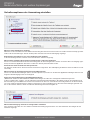 11
11
-
 12
12
-
 13
13
-
 14
14
-
 15
15
-
 16
16
-
 17
17
-
 18
18
-
 19
19
-
 20
20
-
 21
21
-
 22
22
-
 23
23
-
 24
24
-
 25
25
-
 26
26
-
 27
27
-
 28
28
-
 29
29
-
 30
30
-
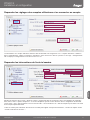 31
31
-
 32
32
-
 33
33
-
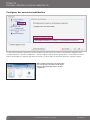 34
34
-
 35
35
-
 36
36
-
 37
37
-
 38
38
-
 39
39
-
 40
40
-
 41
41
-
 42
42
-
 43
43
-
 44
44
-
 45
45
-
 46
46
-
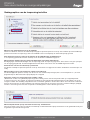 47
47
-
 48
48
-
 49
49
-
 50
50
-
 51
51
-
 52
52
in anderen Sprachen
- English: Hager RTS001X User manual
- français: Hager RTS001X Manuel utilisateur
- Nederlands: Hager RTS001X Handleiding